5 migliori plugin di autenticazione a due fattori per WordPress
Pubblicato: 2022-03-10Vuoi garantire la completa sicurezza del tuo sito Web WordPress? La configurazione di un plug-in di autenticazione a due fattori (2FA) è un passo nella giusta direzione.
Con una 2FA in atto, puoi essere certo che solo gli utenti autorizzati accederanno al tuo amministratore di WordPress. In genere, questo tipo di misura di sicurezza viene utilizzata per mitigare gli attacchi di forza bruta sulla pagina di accesso di WordPress.
Poiché WordPress non offre l'autenticazione a due fattori, è necessario un plug-in di terze parti per abilitarlo. Quindi, in questo articolo, abbiamo trattato i 10 plug-in 2FA più popolari che puoi configurare immediatamente e proteggere il tuo sito Web da hacker e bot. Immergiamoci.
5 migliori plugin di autenticazione a due fattori per WordPress
I 2 plugin WordPress 2FA più popolari sono:
- ProfiloPremere l'autenticazione a 2 fattori
- WP 2FA
- Autenticazione a due fattori Rublon
- Autenticazione a due fattori Duo
- Autenticatore di Google
Diamo uno sguardo dettagliato a ciascuno dei plugin.
1. Autenticazione a 2 fattori ProfilePress
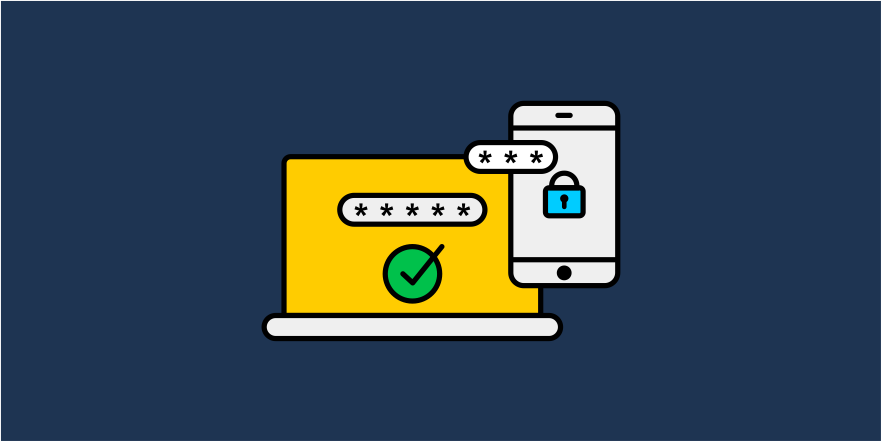
ProfilePress è un eccellente plugin per la gestione degli utenti e dell'abbonamento a WordPress e offre l'autenticazione a 2 fattori come componente aggiuntivo. Con questo plug-in, puoi implementare 2FA sia per gli amministratori che gestiscono i siti Web, sia per gli utenti come abbonati e collaboratori. Ti consigliamo di utilizzare questo plug-in se gestisci un sito di abbonamento o qualsiasi sito Web con un sacco di utenti.
Vuoi invece consentire ai tuoi utenti WordPress di accedere al tuo sito Web senza una password ma tramite un URL una tantum inviato al loro indirizzo e-mail che scade dopo poco tempo? La funzione di accesso senza password è semplicemente perfetta.
Diamo un'occhiata alle caratteristiche principali del plugin. Quando inizi a configurarlo, è facile notare che gli sviluppatori hanno fatto il possibile per rendere il plugin molto facile da usare.
ProfilePress supporta un'unica autenticazione: TOTP (codice monouso basato sul tempo), ma hai la possibilità di scegliere tra diverse applicazioni di autenticazione come ad esempio Google Authenticator, Authy, Microsoft Authenticator, Okta Verify, Duo Security, 1Password e LastPass.
Nel caso in cui elimini accidentalmente l'applicazione di autenticazione, ProfilePress offre codici di backup 2FA o codici di ripristino che puoi utilizzare per accedere al tuo amministratore di WordPress. Se gli utenti sono bloccati e non possono accedere ai propri account, gli amministratori possono disabilitare la 2FA per loro dalla dashboard di amministrazione di WordPress.
Se vuoi creare una pagina di accesso personalizzata dedicata per gli utenti, crea semplicemente una nuova pagina e usa questo shortcode: [ profilepress-2fa-setup] e apparirà il 2FA.
ProfilePress è un plug-in premium e puoi ottenere il plug-in da qui.
NOTA: alla fine dell'articolo è stata illustrata una guida dettagliata su come configurare ProfilePress. Si prega di saltare a quella sezione per imparare come utilizzare il plugin.
2. WP 2FA

WP 2FA è creato da WP White Security ed è noto per lo sviluppo di potenti plug-in di sicurezza e amministrazione.
WP 2FA supporta protocolli di autenticazione multipli come HOTP (password monouso basata su HMAC) e TOTP (codice monouso basato sul tempo). In qualità di amministratore del sito, hai il potere di configurare i metodi 2FA che gli utenti devono seguire. Gli amministratori possono anche rendere obbligatoria l'autenticazione a due fattori per tutti gli utenti che riceverebbero una notifica sulla dashboard di WordPress o
un'e-mail che chiede di configurare 2FA sul proprio account.
Puoi forzare gli utenti a configurare istantaneamente 2FA o impostare un periodo di grazia. Se gli utenti non impostano l'autenticazione a due fattori entro il periodo di grazia, vengono bloccati fuori dal sito Web. Gli amministratori dovrebbero sbloccare manualmente gli utenti.
WP 2FA supporta più app 2FA come Google Authenticator, Authy, FreeOTP, solo per citarne alcuni.
C'è una versione gratuita e una versione pro del plugin. La versione pro offre white label, più metodi di backup, report, ecc.
3. Autenticazione a due fattori Rublon
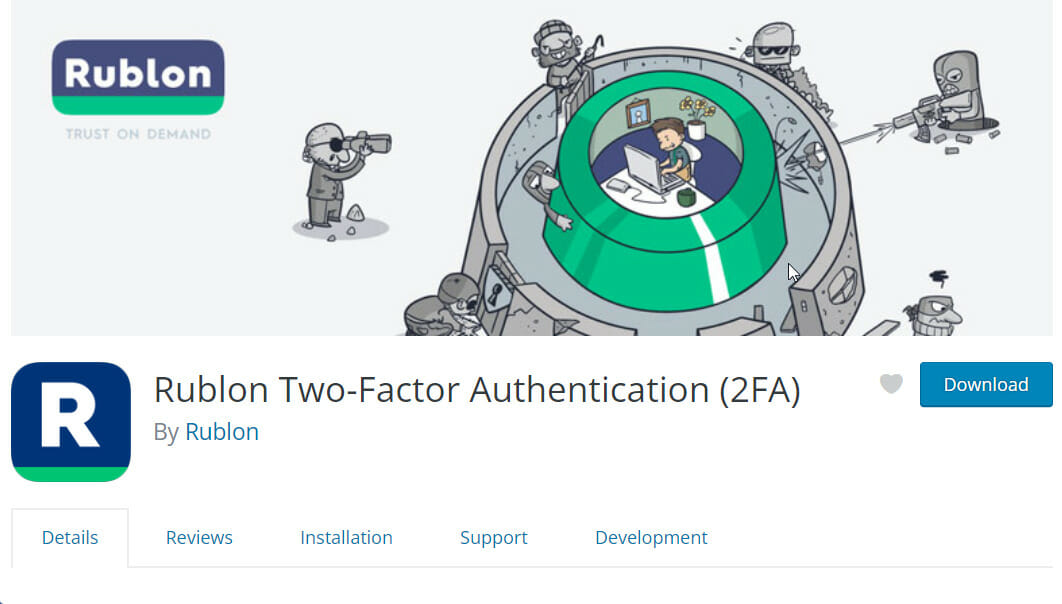
Un tradizionale plug-in di autenticazione a due fattori richiede che gli utenti inseriscano una password monouso ogni volta che desiderano accedere all'amministratore di WordPress. Ma con Rublon puoi autenticarti cliccando su un link inviato alla tua email o scansionando il codice nella tua pagina di login.
Rublon Two-Factor Authentication funziona immediatamente e non richiede alcuna configurazione.
Detto questo, se vuoi che il plugin funzioni come qualsiasi altro plugin 2FA, può farlo. Basta installare il plugin, scaricare e attivare l'app Rublon sul tuo smartphone e verificare la richiesta di autenticazione scansionando il codice QR generato sul tuo sito web.

La versione gratuita è disponibile per un utente. Per aggiungere l'autenticazione agli account di più utenti, dovrai acquistare il piano premium che parte da $ 30 al mese.
4. Autenticazione a due fattori
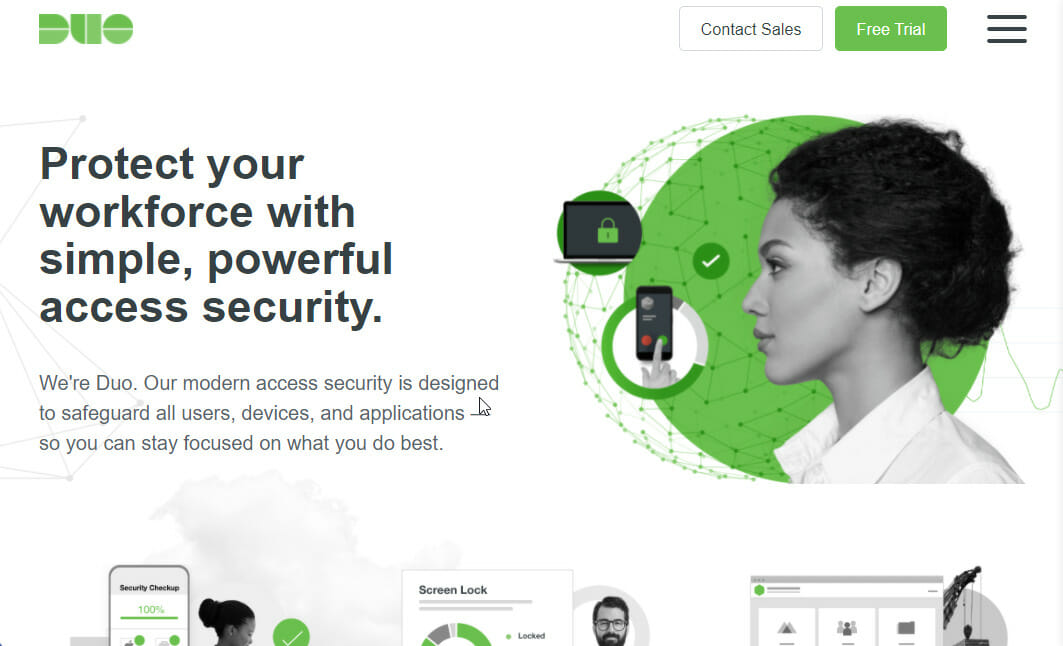
Duo Two Factor Authentication è l'unico plug-in che offre un sacco di metodi di autenticazione, tra cui la notifica push, il passcode monouso generato dall'app Duo o da hardware conforme a OATH, il passcode monouso inviato come SMS e i passcode inviati tramite chiamate telefoniche.
Lo svantaggio dell'utilizzo di questo plugin è che ha un processo di installazione leggermente complesso. Innanzitutto, devi iscriverti al servizio sul loro sito Web e quindi connettere il servizio al tuo sito con l'aiuto di una chiave di integrazione, una chiave segreta e un nome host API. Ottieni le chiavi e verificale seguendo questo documento di aiuto.
Quando il plug-in è impostato, puoi selezionare i ruoli utente per cui desideri abilitare l'autenticazione a due fattori.
La versione gratuita del plugin offre l'autenticazione a soli 10 utenti. Se desideri utilizzare il plug-in per più utenti, dovrai pagare $ 3 per utente al mese. Dai un'occhiata al confronto dei prezzi qui.
5. Autenticatore di Google

Google Authenticator è il plug-in di autenticazione a due fattori più semplice che abbiamo utilizzato. È necessaria l'app Google Authenticator per utilizzare questo plug-in. Supporta i metodi di autenticazione standard, ovvero TOTP e HOTP.
L'autenticazione a due fattori può essere abilitata per utente e ogni utente avrà le proprie impostazioni.
È uno dei pochi plug-in 2FA che può essere utilizzato anche se non si dispone di uno smartphone. Puoi generare codici segreti utilizzando questa applicazione basata sul Web: https://gauth.apps.gbraad.nl
Non ha codice di backup ma c'è un modo per accedere al tuo sito anche quando hai cancellato accidentalmente l'app Google Authenticator dal tuo smartphone. Installa semplicemente questa app premium chiamata Authenticator Plus. Può utilizzare la tua scheda SD per ripristinare le impostazioni di Google Authenticator esistenti.
Il plugin è gratuito e puoi ottenerlo da qui.
Come configurare un plug-in di autenticazione a due fattori
La configurazione di uno qualsiasi dei plug-in 2FA che abbiamo trattato in precedenza è semplicissima. In questa sezione, ti guideremo attraverso il processo di configurazione del plug-in di autenticazione a 2 fattori di ProfilePress. Eccoci qui:
Passaggio 1: attivazione dell'autenticazione a due fattori
Installa il plug-in ProfilePress e quindi per attivare l'autenticazione a due fattori, vai su ProfilePress > Addons > Two-Factor Authentication (2FA) e attiva l'interruttore di attivazione .
Passaggio 2: configurazione dell'autenticazione a due fattori di ProfilePress
Vai su Impostazioni > Autenticazione a due fattori . Qui puoi aggiungere ruoli utente per i quali desideri attivare l'autenticazione a due fattori. Le istruzioni sono facili da seguire. Quindi ti suggeriamo di dedicare qualche minuto alla creazione di questa pagina.

Passaggio 3: configurazione dell'autenticazione a due fattori sul tuo account
Scarica e installa una delle seguenti applicazioni 2FA sul tuo smartphone: Google Authenticator, Authy, Microsoft Authenticator, Okta Verify, Duo Security, 1Password e LastPass.
Quindi vai su ProfilePress > Impostazioni account . Apri l'app 2FA e scansiona il codice QR nella pagina Impostazioni account o inserisci il codice di attivazione manualmente .

Two-Factor può anche essere impostato dalla pagina del profilo predefinita nella dashboard di WordPress.
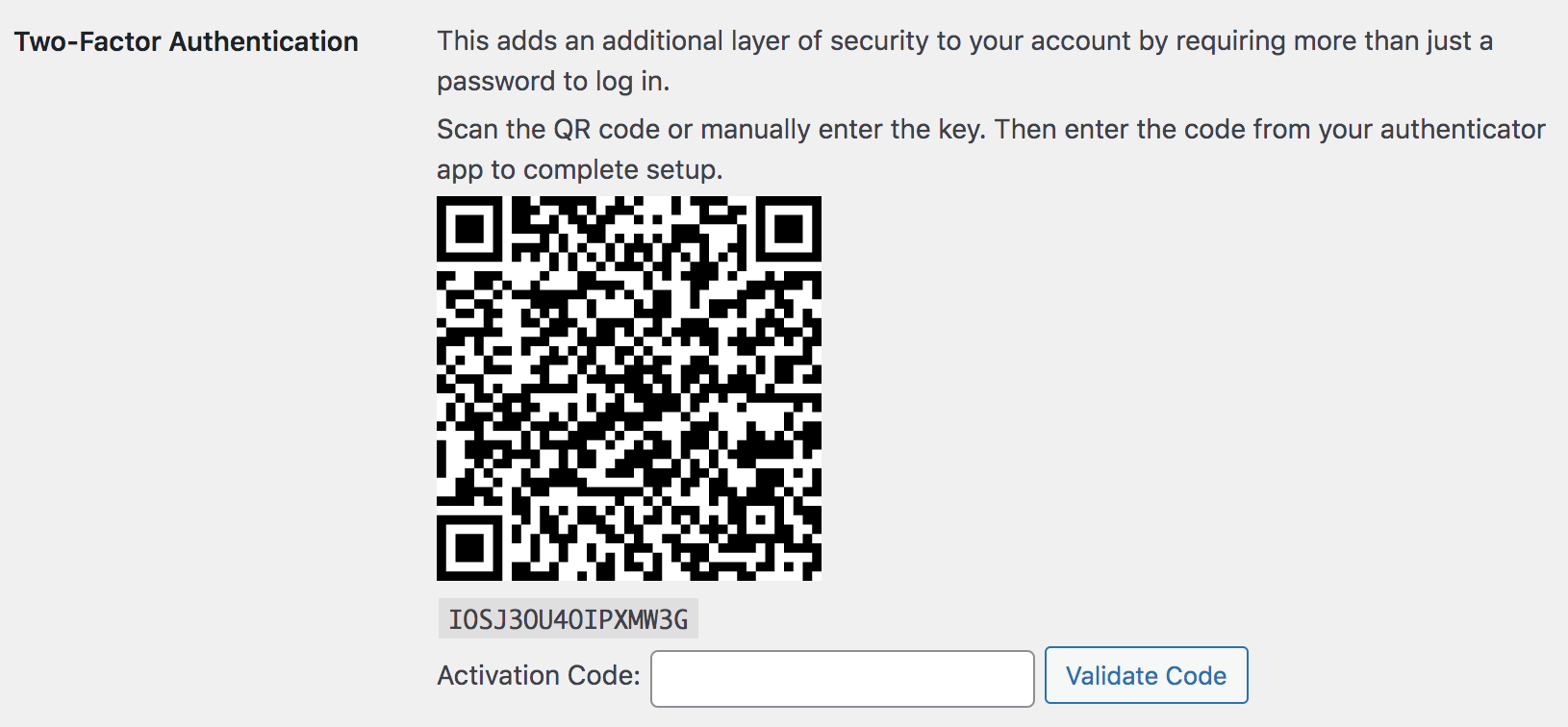
E questo è tutto. Ora hai attivato l'autenticazione a due fattori sul tuo sito Web WordPress.
Conclusione
L'autenticazione a due fattori aggiunge solo un livello di sicurezza alla tua pagina di accesso per rafforzare ulteriormente la sicurezza generale del tuo sito web. Non offre una sicurezza completa. Per proteggere completamente il tuo sito web, devi aggiungere ulteriore sicurezza ai tuoi siti come reCAPTCHA e un firewall. Considera anche di eseguire regolarmente il backup del tuo sito Web in modo che quando le cose vanno male, puoi far funzionare il tuo sito Web in pochissimo tempo.
Questo è tutto per questo, gente! Ci auguriamo che tu abbia trovato utile la nostra guida. Potresti voler controllare il nostro blog per guide e tutorial più utili.
